هذه الوحدة يمكن الوصول إليها من قبل المالكين والمديرين فقط!
يمكن الوصول إلى هذا الإعداد من قائمة التنقل الإعدادات تحت البند إعدادات مساحة العمل القائمة الفرعية، كتل الكود.
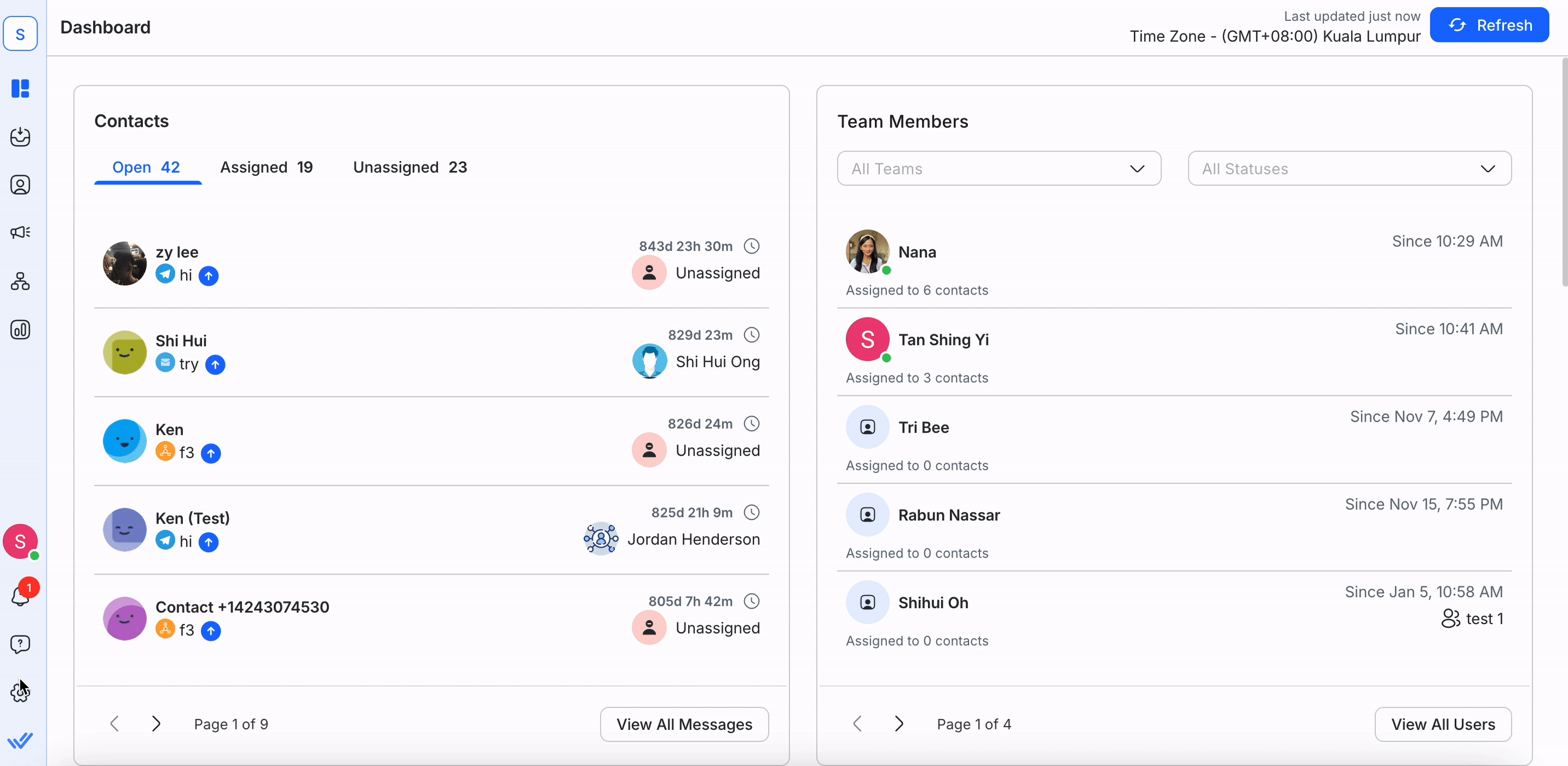
تسمح لك وحدة كتل الكود بإنشاء ردود موحدة أو ردود مسبقة للرد على الأسئلة المتكررة مع بعض من ضرب المفاتيح. بمجرد إنشاء كتل الكود الخاص بك، ستتمكن من استخدامها لتكوين ردودك بسرعة في وحدة صندوق الوارد .
من هذا الجدول، يمكنك إلقاء نظرة على كتل الكود الموجودة في مساحة عملك.
استخدم 🔍 في الجزء العلوي من وحدة كتل الكود للعثور بسرعة على كتلة الكود التي تبحث عنها، استنادًا إلى اسم كتلة الكود والرسائل والمعرف. يمكنك أيضا تصفية كتل الكود بواسطة موضوع أو كتل الكود بدون موضوع في الحقل المنسدل بجوار حقل البحث.
اسم كتلة الكود يعرض الاسم الصديق للإنسان لكل كتلة كود. سيتم استخدام الاسم كأمر عند النظر إلى إدخال النص المحدد في رسالتك.
وفي الوقت نفسه، فإن معرف كتلة الكود هو المعرف الفريد الذي يتم إنشاؤه تلقائياً لتسمية كل كتلة كتلة في النظام. يمكن استخدام معرف كتلة الكود لإرسال كتل الكود عبر التكاملات.
أسماء كتلة الكود مدعومة فقط بالأبجدية الرقمية/الأبجدية اللاتينية. لدعم المزيد من اللغات في أسماء كتل الكود البرمجي إلى ما بعد الأبجدية الرقمية/اللاتينية، يمكنك التصويت على طلب ميزة هنا.
رسالة كتلة الكود هي محتوى النص الفعلي الذي يتم إدخاله عند استخدام كتلة الكود.
مواضيع كتلة الكود هي علامات تساعدك على تنظيم كتل الكود. يمكن وضع علامة على كتل الكود مع ما يصل إلى 10 مواضيع مختلفة.
استخدم المواضيع لتنظيم كتل الكود الخاص بك في مجموعات. لعرض كتل الكود الموسومة لموضوع معين، استخدم محدد الموضوع وحدد موضوعا لعرض كتل الكود الموسومة.
كتل الكود الآن تدعم مرفقات الملف! يمكنك إرفاق ما يصل إلى 5 الملفات إلى كل كتلة كتلة كتلة كتلة كتلة كتلة كتلة كتلة الكود إما عن طريق الرفع من جهازك أو الاختيار من مكتبة الملفات الخاصة بك.
عند إنشاء أو تحرير كتلة كود، سترى خيار إرفاق الملفات.
انقر فوق الزر "+ إضافة الملف" .
يمكنك إما تحميل ملف من جهازك أو تحديد ملف موجود من مكتبة الملفات.
سيتم تخزين الملفات في تخزين الملفات الأصلية في المنصة.
يمكن إلحاق الحد الأقصى من الملفات 5 بكتلة كتلة واحدة.
أنواع الملفات والأحجام تتبع المنصة الحالية's قيود تخزين الملفات.
اسم الملف المكرر داخل نفس الكود غير مسموح به.
إذا تم حذف ملف من وحدة التخزين، فإنه لن يكون متوفراً في كتلة الكود.
يمكنك تنفيذ الإجراءات التالية على كتل الكود:
في شاشة Snippets ، انقر فوق + إضافة Snippet.
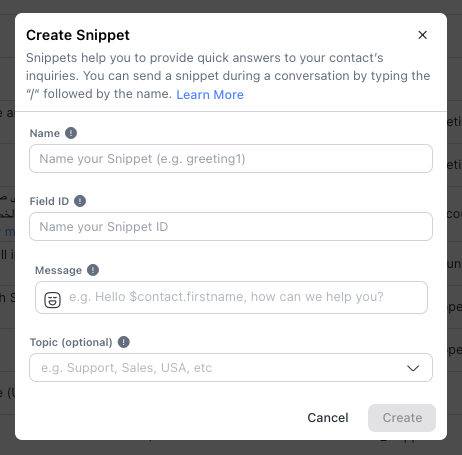
2. قم بتعبئة المعلومات المطلوبة:
الحقول | الوصف |
|---|---|
الاسم | اسم كتلة الكود الخاص بك بعنوان تعريف قصير. سيتم استخدام هذا عند البحث لإدخال كتلة الكود في وحدة صندوق الوارد. |
الرسالة | محتوى النص الذي سيتم إدخاله في شريط الرسائل عند تحديده. يمكنك تضمين المتغيرات الديناميكية لتخصيص محتوى الرسالة الخاصة بك. |
الموضوع | يتم استخدام وسوم الموضوع لتصنيف كتل الكود لرؤية أسهل. غير أن هذا المجال اختياري. |
الملفات (اختياري) | إرفاق ما يصل إلى 5 ملفات إلى كتلة كود. يمكن القيام بذلك عن طريق التحميل من جهازك أو الاختيار من مكتبة الملفات. |
حاليا، لا يمكنك إرفاق أي ملفات لكتلة كود. يمكنك التصويت على طلب هذه الميزةهنا.
3. عندما تملأ الحقول، انقر فوق إنشاء لحفظ كتلة الكود.
لاحظ أن كل مساحة عمل يمكن أن تحتوي فقط على ما يصل إلى 5000 كتلة كود.
يمكنك إجراء تغييرات على مقتطف موجود بالانتقال إلى شاشة المقتطفات > انقر فوق قائمة الإجراء > انقر فوق تحرير.

2. إجراء التغييرات اللازمة على كتلة الكود ، ثم انقر فوق format@@0 تحديث.
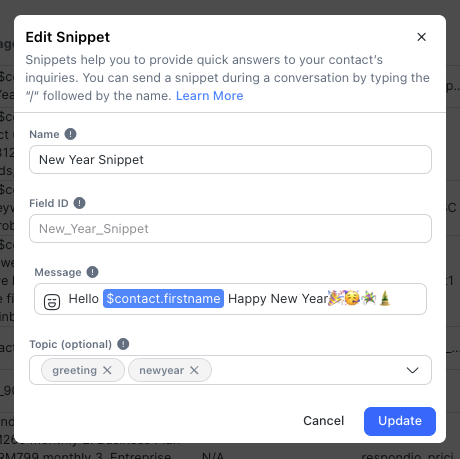
كن مدركاً عند إجراء تغييرات على كتلة كتلة كتل الكود مشتركة عبر مساحة العمل مع المستخدمين الآخرين. تحرير كتلة الكود قد يؤثر على المستخدمين الآخرين في مساحة العمل.
إذا لم تعد إحدى المقتطفات ذات صلة أو كانت مكررة لمقتطف آخر، فيمكن حذفها من مساحة العمل بالانتقال إلى شاشة المقتطفات > انقر فوق قائمة الإجراءات > انقر فوق حذف.
كن حذراً عند حذف كتلة الكود كما يمكن أن يستخدمها مستخدمون آخرون في فضاء العمل. ضع في اعتبارك أن الحذف لا يمكن التراجع عنه.
عند الرد على جهات الاتصال في المحادثات، يمكنك الآن استخدام كتل الكود مع الملفات المرفقة لتكوين الاستجابة بسرعة.
انتقل إلى جهة الاتصال التي ترغب في الرد عليها واكتب شرطة مائلة للأمام ( / ) في مُنشئ الرسالة.
اكتب اسم كتلة الكود للبحث عنها.
إذا كان كتلة الكود يحتوي على ملفات، سيتم عرض عدد الملفات المرفقة.
حدد كتلة الكود المطلوبة، وسيتم إدراج كل من النص والملفات في مؤلف الرسالة.
إذا كان هناك ملفات بالفعل في مؤلف الرسالة وأنت تدرج كتلة كتلة مع ملفات إضافية، فقط حتى 5 الملفات سيتم إضافتها. على سبيل المثال، إذا كان لديك بالفعل 3 ملفات، سيتم إدراج أول ملفين فقط من كتلة الكود.
إذا كان ملف ملحق بكتلة الكود مفقود (تم حذفه من وحدة التخزين)، فلن يتم إدراجه في الرسالة.
عند الرد على جهات الاتصال في المحادثات، يمكنك استخدام كتل الكود المكتوبة مسبقاً لتكوين استجابة بسرعة.
انتقل إلى جهة الاتصال التي ترغب في الرد عليها ثم اكتب القصة الأمامية في مؤلف الرسالة. اكتب اسم كتلة الكود للبحث عنها. على سبيل المثال، يمكنك البدء بكتابة /new للبحث عن مقتطف باسم مقتطف العام الجديد.
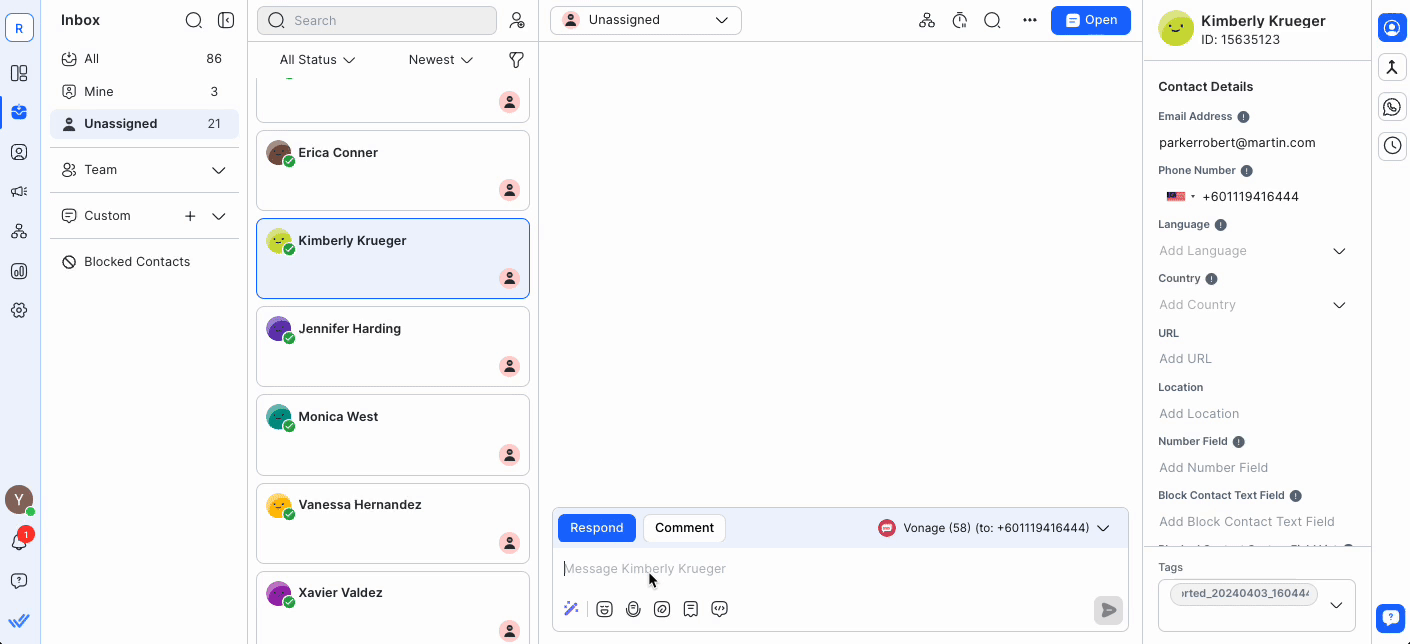
2. كما تكتب، يتم عرض الاقتراحات بناء على استفسارك. حدد كتلة الكود المطلوبة وسيتم تعبئة الرسالة في مؤلف الرسالة.
3. مراجعة محتوى كتلة الكود وإجراء أي تغييرات ضرورية. بمجرد الانتهاء من ذلك، يمكنك إرساله إلى جهة الاتصال.
مراجعة المحتوى دائماً قبل إرساله للتأكد من أن المحتوى ذو صلة بالمناسبة.
المقالات ذات الصلة 👩💻